Labākā bezmaksas un maksas Syslog Server programmatūra operētājsistēmai Windows

Syslog Server ir svarīga IT administratora arsenāla sastāvdaļa, it īpaši, ja runa ir par notikumu žurnālu pārvaldību centralizētā vietā.
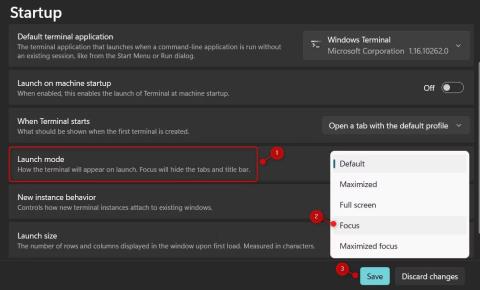
Fokusa režīms Windows terminālī bieži ir noderīgs, strādājot pie projektiem, kuriem nepieciešama intensīva koncentrēšanās. Šī funkcija bloķē visus paziņojumus un traucējošos faktorus, lai jūs varētu strādāt bez pārtraukuma.
Šajā rokasgrāmatā ir parādīti daži ērti veidi, kā Windows terminālī ievadīt fokusa režīmu un iziet no tā.
1. Izmantojiet Windows termināļa iestatījumus
Fokusa režīma ievadīšana Windows terminālī ir vienkārša. Viss, kas jums jādara, ir veikt dažus iestatījumus. Lūk, kā to izdarīt:
1. Atveriet Windows termināli.
2. Kad esat atvēris termināļa logu, noklikšķiniet uz nolaižamās izvēlnes blakus jaunajai cilnei.
3. Izvēlnē atlasiet Iestatījumi , un tiksiet novirzīts uz cilni Startup.
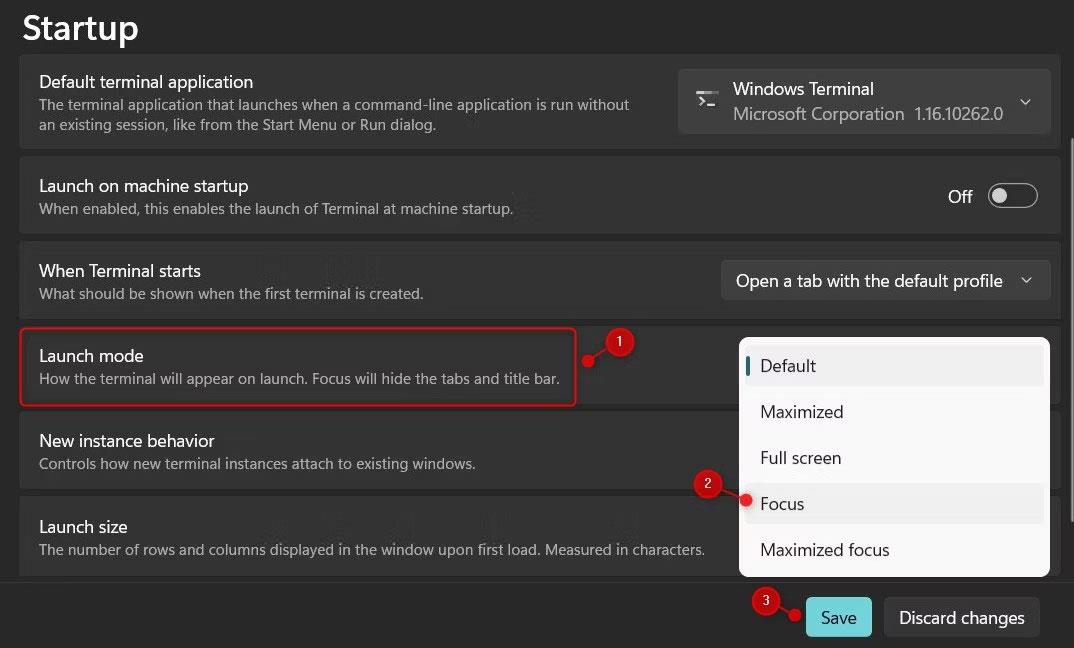
Izmantojiet Windows termināļa iestatījumus, lai iespējotu fokusa režīmu
4. Dodieties uz palaišanas režīmu un noklikšķiniet uz nolaižamās izvēlnes, pēc tam sarakstā atlasiet Focus .
5. Pēc tam noklikšķiniet uz pogas Saglabāt , lai lietotu izmaiņas.
Pēc izmaiņu saglabāšanas Windows terminālis automātiski pāries fokusa režīmā un paslēps cilnes un virsrakstjoslu katru reizi, kad to palaižat.
2. Izmantojiet Run
Varat arī ievadīt fokusa režīmu Windows terminālī, izmantojot Palaist. Tas ir lielisks veids, kā ātri pārslēgties starp režīmiem, nepielāgojot iestatījumus. Rīkojieties šādi:
Tas atvērs Windows termināli ar iespējotu fokusa režīmu. Lai izslēgtu fokusa režīmu, nospiediet tastatūras taustiņu kombināciju Ctrl + Shift + P. Pēc tam meklējiet Pārslēgt fokusa režīmu un noklikšķiniet uz tā.
3. Izmantojiet komandu paleti
Ja vēlaties izmantot komandas, varat ievadīt fokusa režīmu Windows terminālī, izmantojot komandu paleti. Lūk, kā to izdarīt:
1. Ar peles labo pogu noklikšķiniet uz Sākt un izvēlnē Power User atlasiet Terminal .
2. Termināļa logā nospiediet Ctrl + Shift + P, lai atvērtu komandu paleti.
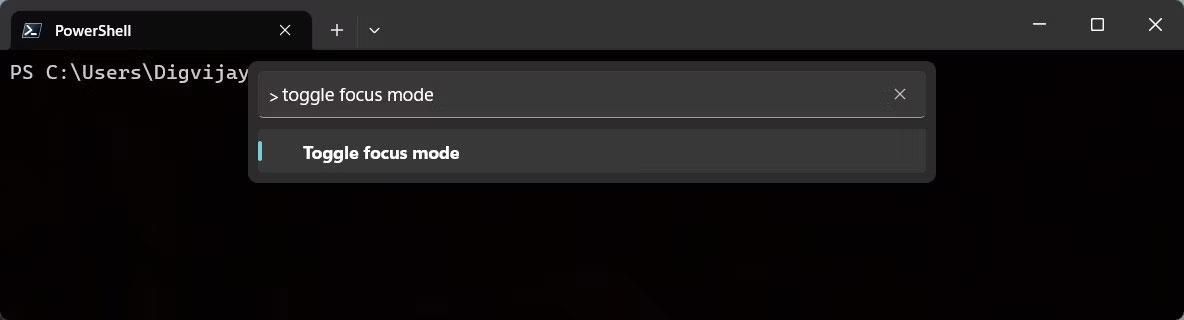
Izmantojiet komandu paleti, lai iespējotu fokusa režīmu
3. Tekstlodziņā ievadiet "Focus Mode" un opciju sarakstā atlasiet Pārslēgt fokusa režīmu .
4. Pēc tam Windows terminālis pāries fokusa režīmā un paslēps logā visu nevajadzīgo informāciju.
Ja jums ir nepieciešams piekļūt cilnēm un virsrakstu joslām, varat vēlreiz nospiest to pašu saīsni. Tas pārslēgsies atpakaļ uz parasto režīmu.
4. Izveidojiet saīsni
Lai Windows terminālī ievadītu fokusa režīmu, jums vajadzētu izveidot īsinājumtaustiņu, jo tas padara pārslēgšanos starp režīmiem daudz ātrāku un vienkāršāku. Lūk, kā to izdarīt:
1. Atveriet Windows termināli un nospiediet taustiņu kombināciju Ctrl+Komats, lai atvērtu iestatījumu logu.
2. Kreisajā rūtī atlasiet cilni Darbības un pēc tam noklikšķiniet uz pogas Pievienot jaunu .
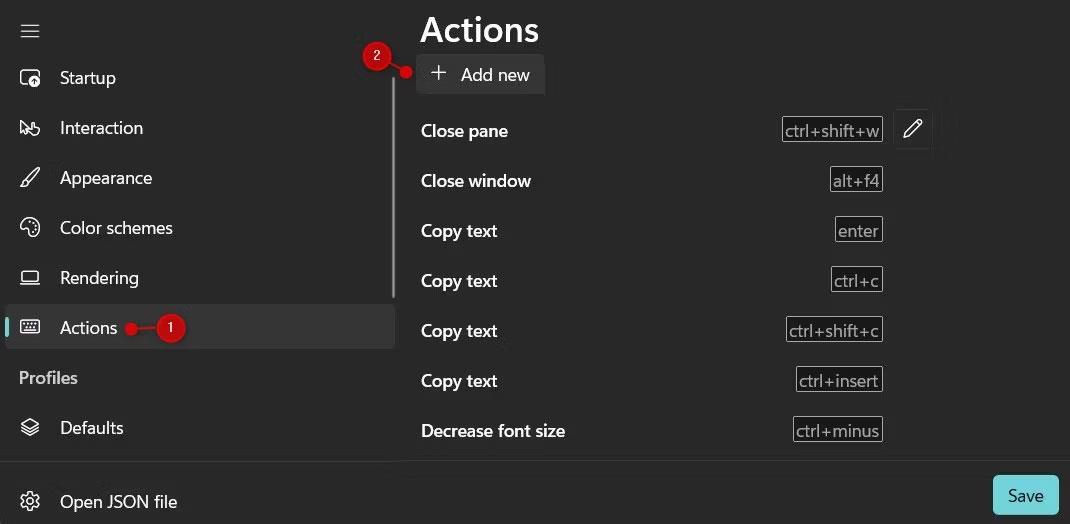
Izveidojiet īsinājumtaustiņu, lai ieslēgtu fokusa režīmu
3. Pēc tam ritiniet uz leju un opciju sarakstā atlasiet Pārslēgt fokusa režīmu .
4. Tagad komandai Pārslēgt fokusa režīmu piešķiriet savu iecienītāko īsinājumtaustiņu (piemēram, Ctrl + Alt + F ).
5. Visbeidzot noklikšķiniet uz Saglabāt , lai lietotu izmaiņas un aizvērtu logu Iestatījumi.
Pēc saīsnes izveides varat nospiest īsceļu, lai Windows terminālī pārslēgtos starp fokusa režīmu un parasto režīmu.
5. Izmantojiet Windows File Explorer
Ja failu pārvaldīšanai izmantojat programmu File Explorer, no turienes varat arī ievadīt fokusa režīmu Windows terminālī. Lūk, kā to izdarīt:
wt.exe /focusTas atvērs Windows termināli fokusa režīmā, un visas cilnes un virsrakstjoslas būs paslēptas. Lai pārslēgtos atpakaļ uz parasto režīmu, nospiediet Ctrl + Shift + P un komandu paletē atlasiet Pārslēgt fokusa režīmu .
Windows terminālī ir viegli pārslēgties uz fokusa režīmu. Šajā apmācībā ir parādītas 5 dažādas metodes, kā ātri iespējot un atspējot fokusa režīmu Windows terminālī. Izmēģiniet to un uzziniet, kā tas palīdz palielināt jūsu produktivitāti!
Syslog Server ir svarīga IT administratora arsenāla sastāvdaļa, it īpaši, ja runa ir par notikumu žurnālu pārvaldību centralizētā vietā.
Kļūda 524: iestājās taimauts ir Cloudflare specifisks HTTP statusa kods, kas norāda, ka savienojums ar serveri tika slēgts taimauta dēļ.
Kļūdas kods 0x80070570 ir izplatīts kļūdas ziņojums datoros, klēpjdatoros un planšetdatoros, kuros darbojas operētājsistēma Windows 10. Tomēr tas tiek parādīts arī datoros, kuros darbojas operētājsistēma Windows 8.1, Windows 8, Windows 7 vai vecāka versija.
Nāves zilā ekrāna kļūda BSOD PAGE_FAULT_IN_NONPAGED_AREA vai STOP 0x00000050 ir kļūda, kas bieži rodas pēc aparatūras ierīces draivera instalēšanas vai pēc jaunas programmatūras instalēšanas vai atjaunināšanas, un dažos gadījumos kļūdas cēlonis ir bojāts NTFS nodalījums.
Video plānotāja iekšējā kļūda ir arī nāvējoša zilā ekrāna kļūda. Šī kļūda bieži rodas operētājsistēmās Windows 10 un Windows 8.1. Šajā rakstā ir parādīti daži veidi, kā novērst šo kļūdu.
Lai paātrinātu Windows 10 sāknēšanu un samazinātu sāknēšanas laiku, tālāk ir norādītas darbības, kas jāveic, lai noņemtu Epic no Windows startēšanas un neļautu Epic Launcher palaist operētājsistēmā Windows 10.
Failus nevajadzētu saglabāt darbvirsmā. Ir labāki veidi, kā saglabāt datora failus un uzturēt kārtīgu darbvirsmu. Nākamajā rakstā tiks parādītas efektīvākas vietas, kur saglabāt failus operētājsistēmā Windows 10.
Lai kāds būtu iemesls, dažreiz jums būs jāpielāgo ekrāna spilgtums, lai tas atbilstu dažādiem apgaismojuma apstākļiem un mērķiem. Ja jums ir nepieciešams novērot attēla detaļas vai skatīties filmu, jums jāpalielina spilgtums. Un otrādi, iespējams, vēlēsities arī samazināt spilgtumu, lai aizsargātu klēpjdatora akumulatoru.
Vai jūsu dators nejauši pamostas un tiek parādīts logs ar uzrakstu “Pārbauda atjauninājumus”? Parasti tas ir saistīts ar programmu MoUSOCoreWorker.exe — Microsoft uzdevumu, kas palīdz koordinēt Windows atjauninājumu instalēšanu.
Šajā rakstā ir paskaidrots, kā izmantot PuTTY termināļa logu operētājsistēmā Windows, kā konfigurēt PuTTY, kā izveidot un saglabāt konfigurācijas un kuras konfigurācijas opcijas mainīt.








